精彩书摘:
(2)向图形添加交互效果。切片和热点是指定网页图形中交互区域的web对象。切片将图像切成可导出的部分,可以将变换图像行为、动画和统一资源定位器(URL)链接应用到这些部分上,在网页上,每个切片都出现在一个表格单元格中,使用切片和热点上的拖放变换图像手柄可以为图形快速指定交换图像和变换图像行为,使用Fireworks CS4按钮编辑器和弹出菜单编辑器可以生成用于在网站上导航的特殊交互式图形。<br> (3)优化和导出图形,使用Fireworks CS4强大的优化功能,可以在所导出图形的文件大小和可接受的视觉品质之间取得平衡。所选择的优化类型取决于用户的需要及要优化的内容。优化图形后,下一步是将它们导出以便在Web上使用。从Fireworks CS4源PNG文件中,可以导出许多种类型的文件,其中包括JPEG、GIF、GIF动画和包含多种文件类型的切片图像的HTML表格。<br> 此外,Fireworks CS4相比之前的CS3版本增加了许多新的功能。<br> (1)性能和稳定性提高。利用Fireworks CS4从文件打开、保存到元件更新,以及密集的位图和矢量操作等功能,使系统整体性能增强,让用户能够更快速有效地操作。<br> (2)新用户界面,使用简单易用的通用用户界面设计,方便与其他Creative Suite应用程序(如Photoshop、Illustrator租Flash)进行交互。
内容简介:
《Fireworks CS4网页图像设计与案例教程》由长期从事Fireworks软件教学及应用的教师和专业人员编写。全书采用案例教学、任务驱动的编写方法,明确了使用Fireworks制作网页图像应知应会的知识点,同时围绕知识点列举项目实例,帮助初学者由浅入深地掌握网页图像的制作方法和技巧。《Fireworks CS4网页图像设计与案例教程》共分11章,包括Fireworks CS4概述和基本操作,对象操作和颜色应用,绘制矢量路径,使用文本,层和元件,动态滤镜,创建网页动画,切片、热点和行为,导航按钮和弹出菜单,优化、导出和集成、制作综合网页效果图。书中项目实例的素材和完成的效果均有配套电子文档。《Fireworks CS4网页图像设计与案例教程》可作为高等职业院校计算机类专业和各类计算机培训班的教材,也可供学习网页图像设计的读者参考。
目录:
第1章 FireeworksCS4概述和基本操作<br> 1.1 FireeworksCS4简介<br> 1.2 FireeworksCS4对系统的要求<br> 1.3 工作界面<br> 1.3.1 管理窗口和面板<br> 1.3.2 存储并切换工作区<br> 1.3.3 工具面板<br> 1.3.4 属性面板<br> 1.3.5 浮动面板<br> 1.3.6 文件窗口<br> 1.4 文件管理<br> 1.4.1 创建新文件<br> 1.4.2 打开文件<br> 1.4.3 从HTML文件创建FireworksPNG文件<br> 1.4.4 向Fireworks文件中插入对象<br> 1.4.5 将图像文件导入到Fireeworks文件层上<br> 1.4.6 保存和导出文件<br> 1.5 更改画布<br> 1.5.1 更改画布大小<br> 1.5.2 更改画布颜色<br> 1.5.3 调整图像大小<br> 1.5.4 旋转画布<br> 1.5.5 修剪画布或调整其大小<br> 1.5.6 裁剪文件<br> 1.6 使用布局工具<br> 1.6.1 标尺<br> 1.6.2 辅助线<br> 1.6.3 网格<br> 1.6.4 智能辅助线<br> 1.7 调整视图.,<br> 1.8 设置首选参数<br> 1.8.1 “常规”参数<br> 1.8.2 “编辑”参数<br> 1.8.3 “辅助线和网格”参数<br> 1.8.4 “文字”参数<br> 1.8.5 “Photoshop导入/打开”参数<br> 1.8.6 “启动和编辑”参数<br> 1.8.7 “插件”参数<br> 本章小结<br> 技能训练<br> <br> 第2章 对象操作和颜色应用<br> 2.1 选择矢量图形对象<br> 2.1.1 “指针”工具<br> 2.1.2 “选择后方对象”工具<br> 2.1.3 “部分选定”工具<br> 2.2 选择位图对象<br> 2.2.1 “选取框”工具和“椭圆选取框”工具<br> 2.2.2 “套索”工具<br> 2.2.3 “多边形套索”工具<br> 2.2.4 “魔术棒”工具,<br> 2.3 编辑对象<br> 2.3.1 移动、复制和删除对象<br> 2.3.2 对象的变形<br> 2.4 组织对象<br> 2.4.1 调整对象的前后顺序<br> 2.4.2 对象的对齐<br> 2.4.3 组合或取消组合对象<br> 2.5 设置笔触和填充<br> 2.5.1 设置笔触<br> 2.5.2 设置填充<br> 本章小结<br> 技能训练<br> <br> 第3章 绘制矢量路径<br> 3.1 位图和矢量图<br> 3.1.1 位图<br> 3.1.2 矢量图<br> 3.2 绘制基本图形<br> 3.2.1 绘制直线<br> 3.2.2 绘制矩形和圆角矩形<br> 3.2.3 绘制椭圆<br> 3.2.4 绘制多边形和星形<br> 3.3 绘制扩展图形<br> 3.3.1 扩展图形介绍<br> 3.3.2 绘制扩展图形的步骤<br> 3.3.3 使用其他扩展图形<br> 3.4 使用钢笔绘制不规则图形<br> 3.4.1 贝塞尔曲线和路径<br> 3.4.2 绘制路径<br> 3.4.3 编辑路径<br> 3.5 其他路径编辑工具<br> 3.5.1 “矢量路径”工具<br> 3.5.2 “重绘路径”工具<br> 3.5.3 “刀子”工具<br> 3.5.4 矢量图转换为位图<br> 3.6 矢量路径间的运算<br> 3.6.1 接合路径<br> 3.6.2 拆分路径<br> 3.6.3 路径的联合<br> 3.6.4 路径的交集<br> 3.6.5 路径打孔<br> 3.6.6 路径裁切<br> 3.7 项目实战<br> 本章小结<br> 技能训练<br> <br> 第4章 使用文本<br> 4.1 输入文本<br> 4.2 设置文本格式<br> 4.2.1 设置文本的方向<br> 4.2.2 设置文本的对齐方式<br> 4.2.3 设置文本的字间距<br> 4.2.4 设置文本的字顶距<br> 4.2.5 设置文字的宽度<br> 4.2.6 消除锯齿<br> 4.2.7 应用笔触、填充和滤镜<br> 4.3 将文本附加到路径<br> 4.4 将文本转化为路径<br> 本章小结<br> 技能训练<br> <br> 第5章 层和元件<br> 5.1 层的概念和使用<br> 5.1.1 层面板<br> 5.1.2 层的使用<br> 5.2 元件的概念和使用<br> 5.2.1 创建元件<br> 5.2.2 编辑元件及其所有实例<br> 5.2.3 编辑特定的元件实例<br> 5.2.4 导入和导出元件<br> 本章小结<br> 技能训练<br> <br> 第6章 动态滤镜<br> 6.1 设置动态滤镜<br> 6.2 斜角和浮雕<br> 6.3 阴影和光晕<br> 本章小结<br> 技能训练<br> <br> 第7章 创建网页动画<br> 7.1 动画基础知识<br> 7.2 状态面板的操作<br> 7.2.1 添加新状态<br> 7.2.2 移动状态<br> 7.2.3 复制状态<br> 7.2.4 删除状态<br> 7.2.5 使层跨状态共享<br> 7.2.6 洋葱皮效果<br> 7.2.7 设置状态延迟<br> ……<br> 第8章 切片、热点和行为<br> 第9章 导航按钮和弹出菜单<br> 第10章 优化、导出和集成<br> 第11章 制作综合网页效果图


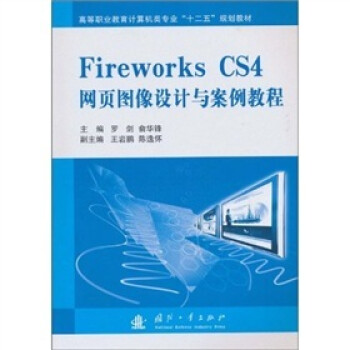
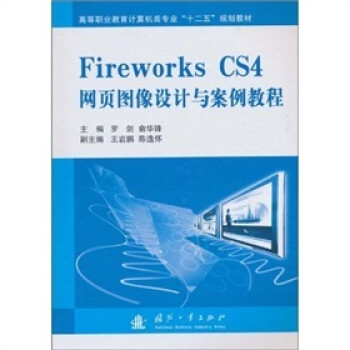
好评度